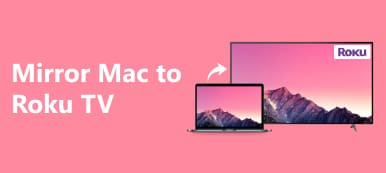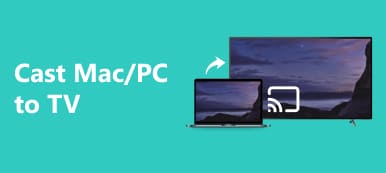Mac tükrözése Apple TV-re számos lehetőséget nyit meg a jobb megtekintési élményhez. Fedezzen fel három különböző módszert – az AirPlay-t, a HDMI-kábelt és az AirBeamTV-t –, amelyek mindegyike egyedi előnyöket kínál. Fedezze fel a bónusz tippet a hatékony iPhone-számítógép tükrözéshez, és elmélyüljön a GYIK-ben, hogy átfogó betekintést nyerjen.
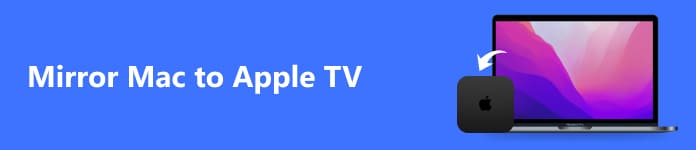
- 1. rész. A Mac tükrözése Apple TV-vel 3 módon
- Bónusztipp: A legjobb módja annak, hogy AirPlay iPhone-t számítógépre
- 2. rész. GYIK a Mac tükrözéséről Apple TV-re
1. rész: Mac tükrözése Apple TV-re 3 módon
1. Az AirPlay használata
Ismerje meg, milyen egyszerű az AirPlay használatával a Mac és az Apple TV tükrözése. Ezekkel az egyszerű lépésekkel a TV-készülék a Mac képernyőjének kiterjesztése, amely gördülékeny és magával ragadó vizuális élményt biztosít. Használja ezt az egyszerű és hatékony tükrözési megoldást a multimédiás élmény fokozásához.
1 lépés Ellenőrizze, hogy a Mac számítógép, az Apple TV és a WiFi hálózat össze van-e kapcsolva; ez döntő lépés a sikeres képernyőtükrözéshez.
2 lépés Az AirPlay elindításához nyissa meg az AirPlay ikont a menüsorban. Ha nem látható, navigáljon ide
az Apple menüben válassza a lehetőséget System Preferences, és akkor kijelzők. Ez a lépés elengedhetetlen a tükrözési beállítások konfigurálásához és aktiválásához a Mac számítógépen.
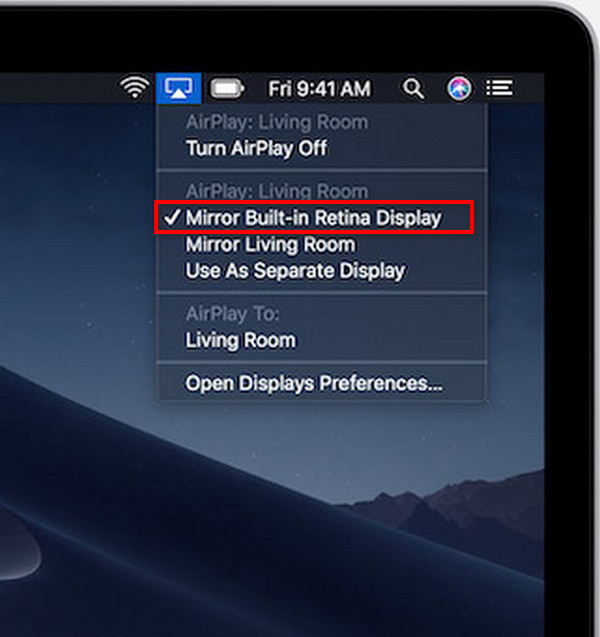
3 lépés Végül válassza ki az Apple TV-t az elérhető eszközök listájából, és indítsa el a tükrözési folyamatot. Ha a rendszer kéri, írja be az AirPlay jelszót a TV-n a Mac számítógépébe.
2. HDMI-kábel használata
A HDMI-kábel használata egyszerű módszer, ha Mac gépét Apple TV-re tükrözi a jobb megtekintési élmény érdekében. Mert Az Apple TV tükrözése, győződjön meg arról, hogy az eszközök rendelkeznek HDMI-porttal, kövesse az alábbi lépéseket, és élvezze a kiterjesztett megjelenítést a TV-képernyőn.

1 lépés Először győződjön meg arról, hogy a Mac és az Apple TV egyaránt rendelkezik HDMI-porttal. Szerezzen be egy HDMI-kábelt a két eszköz közötti kapcsolathoz.
2 lépés Ezt követően csatlakoztassa a HDMI-kábel egyik végét a Mac számítógépéhez, a másik végét pedig az Apple TV szabad HDMI-portjához.
3 lépés Ezután kapcsolja be a TV-t. Navigáljon a bemenet/forrás kiválasztásához, és válassza ki azt a HDMI-bemenetet, amelyhez az Apple TV csatlakozik.
4 lépés Ha a HDMI-kábel a helyén van, és a TV-készülék a megfelelő bemenetre van állítva, a Mac és az Apple TV csatlakoztatva van. Élvezze a kiterjesztett kijelzőt.
3. Az AirBeamTV használata
Ha egy Mac gépet Apple TV-re szeretne tükrözni, a zökkenőmentes képernyőtükrözés nagymértékben javíthatja a megjelenítést. Az AirBeamTV segítségével az eszközök vezeték nélküli csatlakoztatása számos lehetőséget kínál, lehetővé téve, hogy könnyedén élvezhesse tartalmait egy nagyobb kijelzőn.
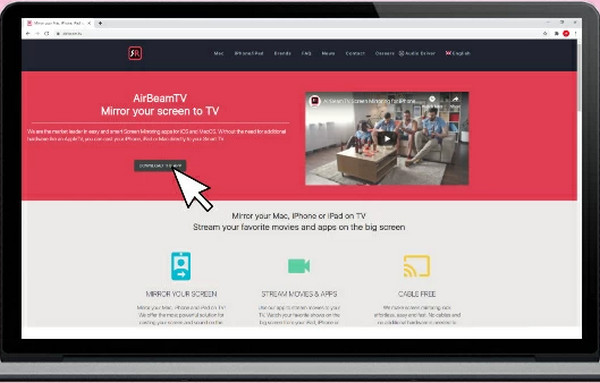
1 lépés Telepítse az AirBeamTV-t Mac számítógépére a képernyőtükrözés engedélyezéséhez. A telepítési folyamat befejezéséhez kövesse a képernyőn megjelenő utasításokat.
2 lépés Ezután csatlakoztassa Mac és Apple TV-jét ugyanahhoz a WiFi hálózathoz a zökkenőmentes kommunikáció érdekében.
3 lépés Ezután nyissa meg az AirBeamTV alkalmazást Mac számítógépén. Keresse meg és válassza ki az Apple TV nevét a tükrözési folyamat elindításához.
4 lépés Végül erősítse meg a kapcsolatot, és a Mac képernyője tükröződik az Apple TV-n. Élvezze a tartalmat a nagyobb kijelzőn.
Bónusztipp: A legjobb módja annak, hogy AirPlay iPhone-t számítógépre

Apeaksoft Phone Mirror kiemelkedik az AirPlay-rajongók első számú megoldásaként, és számos funkciót kínál a zökkenőmentes iPhone-PC tükrözéshez. A vezeték nélküli kapcsolattól a kiváló minőségű kijelzőig, a valós idejű interakcióig és a biztonságos kapcsolatokig páratlan élményt nyújt. A felhasználóbarát felület és a rendszeres frissítések fokozzák a sokoldalúságot, a funkciókat és a funkcionalitást.
2. rész. GYIK a Mac tükrözéséről Apple TV-re
Működik az AirBeamTV bármilyen TV-vel?
Különféle eszközök használhatók az AirBeamTV Smart TV-kkel, biztosítva a rugalmasságot a különböző márkák között. Sokoldalú kialakítása zökkenőmentes képernyőtükrözést tesz lehetővé, így kompatibilis és elérhető megoldás a különböző televíziós modellekkel rendelkező felhasználók számára.
Az AirBeamTV ingyenesen használható?
Az AirBeamTV jellemzően ingyenes próbaverziót kínál a felhasználók számára, hogy felfedezhessék szolgáltatásait. A teljes hozzáféréshez és a folyamatos használathoz azonban vásárlásra vagy előfizetésre lehet szükség, az alkalmazás által biztosított konkrét feltételektől és ajánlatoktól függően.
Használhatom az AirPlay-t offline?
Az AirPlay elsősorban a WiFi-re támaszkodik a tartalom Apple-eszközökről a kompatibilis vevőkészülékekre történő streameléséhez. Az offline használat korlátozott; azonban egyes AirPlay-kompatibilis eszközök támogathatják a közvetlen kapcsolatot, ami bizonyos esetekben korlátozott funkcionalitást tesz lehetővé internetkapcsolat nélkül.
Miért nem látom az AirPlay opciót a Mac gépemen?
Ha nem látja az AirPlay opciót Mac számítógépén, győződjön meg arról, hogy a Mac és az AirPlay-kompatibilis eszköz ugyanazon a WiFi hálózaton van. Ezenkívül ellenőrizze, hogy az AirPlay-kompatibilis eszköz be van-e kapcsolva, és hogy az AirPlay engedélyezve van-e a beállításaiban.
Miért nem jelenik meg a Mac-em az AirPlay-n?
Ha a Mac gépe nem jelenik meg az AirPlay-n, győződjön meg arról, hogy a Mac és az AirPlay is kompatibilisek, és ugyanahhoz a WiFi-kapcsolathoz vannak csatlakoztatva, mint az eszköz. Mindkét eszköz újraindítása, rendszerfrissítések ellenőrzése, AirPlay beállítások ellenőrzése és hibaelhárítás Az AirPlay nem jelenik meg segíthet a csatlakozási problémák megoldásában.
Következtetés
Ez az útmutató tovább hogyan tükrözheti a Mac-et az Apple TV-re változatos módszereket kínál, biztosítva a személyre szabott megtekintési élményt. Akár AirPlay-n, HDMI-kábelen vagy AirBeamTV-n keresztül, a zökkenőmentes csatlakozás feloldása gazdagítja multimédiás utazását.